دو استاندارد اتصال مورد استفاده برای انتقال تصویر و صدا دیجیتال بین دستگاهها DisplayPort و HDMI هستند. DisplayPort در درجه اول در محیط کامپیوتر و فناوری اطلاعات استفاده می شود. HDMI در درجه اول در سرگرمی های خانگی و سینمای خانگی استفاده می شود. با این حال، مواردی وجود دارد که ممکن است بتوانید DisplayPort یا HDMI را انتخاب کنید. برای اینکه بدانید کدام یک برای شما بهترین است، شباهت ها و تفاوت های آنها را بررسی کنید.
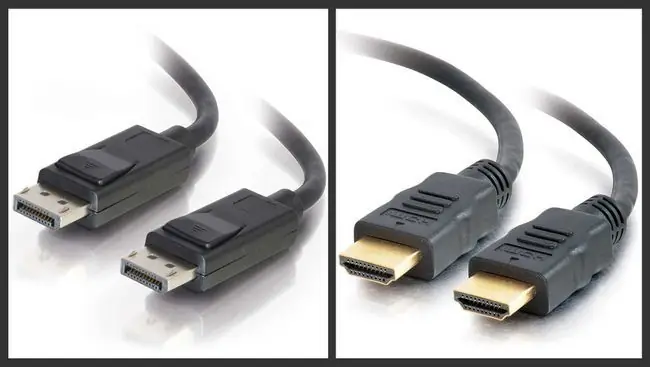
DisplayPort چیست؟
- پشتیبانی از وضوح فوق العاده بالا.
- اتصال بسیار پرسرعت.
- سازگاری عالی در بین سیستم های کامپیوتری.
- معمولاً در تلویزیون ها پشتیبانی نمی شود.
DisplayPort (DP) در سال 2006 توسط VESA (انجمن استانداردهای الکترونیک ویدیو) به عنوان جایگزینی برای اتصالات VGA و DVI که عمدتاً برای اتصال رایانه های شخصی به مانیتور استفاده می شوند، معرفی شد.
علاوه بر ویدئو، در صورتی که سیگنال ها توسط دستگاه منبع ارائه شوند، DisplayPort می تواند سیگنال های صوتی را نیز حمل کند. با این حال، اگر دستگاه نمایشگر یک سیستم بلندگو یا خروجی برای یک سیستم صوتی خارجی ارائه ندهد، سیگنال صوتی قابل دسترسی نیست.
دستگاه هایی که ممکن است اتصالات DisplayPort داشته باشند عبارتند از:
- رایانه شخصی
- Macs
- انتخاب دستگاه های تلفن همراه
- مانیتورهای PC
- تلویزیون و پروژکتور (بسیار نادر)
DisplayPort را می توان با دستگاه های منتخبی که انواع دیگر اتصالات دارند، مانند VGA، DVI، و HDMI، با استفاده از یک آداپتور یا کابل آداپتور برای هر نیاز اضافی استفاده کرد.

نسخه ها و کابل های DisplayPort
استاندارد DisplayPort دارای پنج نسخه است. نسخههای جدیدتر با نسخههای قبلی سازگار هستند.
برای اتصال یک دستگاه به مانیتور یا تلویزیون، نحوه تجزیه هر نسخه به این صورت است:
- DisplayPort 1.0 (2006): وضوح ویدیو تا 4K/30 هرتز. سرعت انتقال تا 8.64 گیگابیت بر ثانیه به همراه سایر ویژگیهای وضوح ویدیو و سرعت انتقال HBR1 (سطح نرخ بیت بالا 1).
- DisplayPort 1.1 (2007): وضوح ویدئو تا 4K/30 هرتز، HDCP (محافظت از کپی با وضوح بالا)، سرعت انتقال داده ویدیویی 8.64 گیگابیت بر ثانیه، همراه با سایر ویژگیها از HBR1.
- DisplayPort 1.2 (2009): وضوح ویدئو تا 4K/60 هرتز، 3D، چندین جریان ویدئویی مستقل (اتصال زنجیره ای با مانیتورهای متعدد) به نام حمل و نقل چند جریانی (MST)، سرعت انتقال داده های ویدئویی تا 17.28 گیگابیت بر ثانیه، همراه با سایر ویژگی های HBR2 (سطح نرخ بیت بالا 2).
- DisplayPort 1.3 (2014): وضوح تصویر تا 8K/30 هرتز، سازگاری با نسخه HDMI. سرعت انتقال 2.0، HDCP 2.2 و 25.92 گیگابیت بر ثانیه به همراه سایر ویژگی های HBR3 (سطح نرخ بیت بالا 3).
- DisplayPort 1.4 (2016): وضوح ویدیو تا 8K/60 هرتز، HDR، سرعت انتقال 25.92 گیگابیت در ثانیه به همراه سایر ویژگیهای HBR3.
کابل DisplayPort که از نسخه های بعدی (مانند 1.4) پشتیبانی می کند را می توان با دستگاه هایی که از نسخه های قبلی پشتیبانی می کنند استفاده کرد. کابلی که از نسخه قبلی DisplayPort (مانند 1.0) پشتیبانی میکند، ممکن است از ویژگیهای نسخههای بعدی پشتیبانی نکند.
کانکتورهای DisplayPort
علاوه بر نسخه های DisplayPort، دو نوع کانکتور DisplayPort وجود دارد: اندازه استاندارد و مینی. اکثر دستگاههای دارای DisplayPort دارای اتصالات با اندازه استاندارد هستند که امکان استفاده از کابلهایی با ورودی و خروجی DisplayPort با اندازه استاندارد را فراهم میکند.

در سال 2008، یک کانکتور و کابلهای مینی DisplayPort (MiniDP یا mDP) توسط اپل معرفی شد و در سال 2009 به مشخصات DisplayPort 1.2 اضافه شد. محصولات با این حال، کانکتورهای پورت نمایشگر کوچک را می توان با استفاده از آداپتورها یا کابل های آداپتور با کانکتورهای استاندارد ترکیب کرد.

DP از همان نوع کانکتور (معمولا مینی) مانند Thunderbolt (1 و 2) استفاده می کند. دستگاه DisplayPort با Thunderbolt کار می کند، اما دستگاه Thunderbolt با DisplayPort کار نمی کند. این بدان معناست که اگر یک دستگاه مجهز به Thunderbolt را به دستگاهی (مانند مانیتور) که فقط دارای DisplayPort است وصل کنید، اتصال کار نخواهد کرد. اگر یک دستگاه دارای DisplayPort را به دستگاهی (مانند مانیتور) که دارای Thunderbolt فعال است وصل کنید، اتصال کار خواهد کرد.
HDMI چیست؟
- سازگاری تقریباً جهانی.
- پشتیبانی صوتی.
- پشتیبانی از Ultra HD.
- انواع کابل می تواند گیج کننده باشد.
- همه کابلهای HDMI برابر نیستند.
- پهنای باند به طور کامل به ویدیو اختصاص داده نشده است.
HDMI (رابط چند رسانه ای با کیفیت بالا) در سال 2003 توسط مجوز HDMI به عنوان استانداردی برای اتصال تلویزیون های دیجیتال/HDTV و اجزای سینمای خانگی به یکدیگر معرفی شد. کابلهای HDMI میتوانند سیگنالهای ویدئویی، صوتی و کنترل محدود را منتقل کنند.
دستگاه هایی که ممکن است از اتصالات HDMI استفاده کنند عبارتند از:
- تلویزیون، ویدئو پروژکتور
- DVD، Blu-ray، پخش کننده های Ultra HD
- جعبه کابل/ماهواره و دستگاه DVR
- گیرنده سینمای خانگی
- استریمرهای رسانه
- کنسول های بازی
- دوربینهای دیجیتال، دوربینهای فیلمبرداری و تلفنهای هوشمند را انتخاب کنید.
همچنین می توانید اکثر رایانه های شخصی را با استفاده از HDMI به مانیتور متصل کنید یا از HDMI برای اتصال بیشتر رایانه های شخصی به تلویزیونی که دارای ورودی HDMI است استفاده کنید.
کابل های HDMI
کابلهای HDMI بسته به سرعت انتقال سیگنال (پهنای باند) و نسخه HDMI که با آن سازگار هستند، قابلیتهای متفاوتی را ارائه میدهند.
- Standard: ویدیو تا رزولوشن ۷۲۰p و ۱۰۸۰i، سرعت انتقال تا ۵ گیگابیت در ثانیه و سازگار با نسخههای HDMI 1.0 تا 1.2a.
- High-Speed: وضوح تصویر ۱۰۸۰p و ۴K (۳۰ هرتز) و همچنین پشتیبانی از سه بعدی و رنگ عمیق. سرعت انتقال پهنای باند تا 10 گیگابیت در ثانیه، سازگار با نسخههای HDMI 1.3 تا 1.4a.
- Premium High-Speed: ویدیو با وضوح ۴K/Ultra HD تا ۴K/۶۰ هرتز، HDR و محدوده رنگی گسترده. سرعت انتقال تا 18 گیگابیت در ثانیه، سازگار با نسخههای HDMI 2.0/a/b.
- فوق العاده پرسرعت: تا وضوح تصویر ۸K با HDR. سرعت انتقال تا 48 گیگابیت در ثانیه، افزایش محافظت در برابر EMI (تداخل الکترومغناطیسی) ناشی از برخی دستگاههای بیسیم، و سازگار با HDMI نسخه 2.1.
- Automotive: کابلهای HDMI خودرو در انواع استاندارد و پرسرعت وجود دارند و برای اتصال دستگاه به نمایشگرهای ویدیویی داخل خودرو استفاده میشوند. محافظ اضافی برای محدود کردن تداخل سیستمهای الکتریکی خودرو ارائه شده است.
- کابلهای HDMI با اترنت: کابلهای HDMI استاندارد، پرسرعت، پرسرعت و فوقالعاده پرسرعت HDMI وجود دارند که از کانال اترنت HDMI (HEC) پشتیبانی میکنند. این به چندین دستگاه متصل به HDMI اجازه می دهد تا یک اتصال اترنت واحد را با یک روتر اینترنت با سرعت 100 مگابیت بر ثانیه به اشتراک بگذارند. با این حال، این ویژگی به ندرت اجرا می شود.
کانکتورهای HDMI
کابل های HDMI ممکن است یک یا چند نوع اتصال انتهایی را نیز ارائه دهند.
اندازه معمولی (نوع A): برای اتصال پخشکنندههای DVD/Blu-ray/Ultra HD، رایانههای شخصی/لپتاپ، پخشکنندههای رسانه، جعبههای کابلی/ماهوارهای، و بازیهای ویدیویی کنسولها به تلویزیونها، ویدئو پروژکتورها، گیرندههای سینمای خانگی و بسیاری از مانیتورهای رایانه شخصی.

اندازه کوچک (نوع C): بیشتر در دوربین های DSLR و تبلت های بزرگ یافت می شود. انتهای کوچک به دوربین یا تبلت و انتهای استاندارد به مانیتور رایانه شخصی، تلویزیون یا ویدئو پروژکتور متصل می شود.

اندازه میکرو (نوع D): در دوربینهای دیجیتال کوچکتر، تلفنهای هوشمند و تبلتها استفاده میشود. کانکتور میکرو در یک طرف و یک کانکتور اندازه استاندارد در طرف دیگر قرار دارد.

Automotive (نوع E): این رابط برای کابلهای HDMI خودرو است.

HDMI همچنین می تواند با اتصالات دیگر مانند DVI، USB-C، MHL و Display Port از طریق آداپتورها استفاده شود.
اکثر کابل های HDMI غیرفعال هستند، اما برخی فعال هستند (تقویت شده). کابل های HDMI فیبر نوری (نوری) نیز وجود دارد. کابل های HDMI اکتیو و نوری برای طول های بیشتر طراحی شده اند. برخلاف کابلهای غیرفعال، آنها جهتدار هستند (انتهای منبع در مقابل انتهای نمایشگر).
سیگنال های HDMI را می توان با استفاده از سایر گزینه های سیمی و بی سیم در فواصل طولانی ارسال کرد.
نحوه انتخاب بین DisplayPort و HDMI
- سازگاری عالی برای رایانه ها.
- طراحی شده برای ویدیوی با کیفیت بالا.
- سرعت عالی.
- فراتر از رایانه ها به خوبی پشتیبانی نمی شود.
- تقریبا جهانی.
- پشتیبانی از صدا.
- ویدئویی با کیفیت عالی ارائه می دهد.
- تقسیم پهنای باند بین صدا و تصویر.
در اینجا چند نکته کلیدی وجود دارد که باید در نظر بگیرید تا مشخص کنید DisplayPort یا HDMI ممکن است برای راهاندازی شما بهترین باشند.
- DisplayPort از ابتدا برای برنامه های اتصال کامپیوتر/مانیتور طراحی شده است.
- HDMI برای استفاده در سینمای خانگی و محیط سرگرمی خانگی طراحی شده است. با این حال، بسیاری از رایانههای شخصی و مانیتورها دارای HDMI به عنوان گزینه اتصال هستند.
- تعداد بسیار کمی از تلویزیون ها یا پروژکتورها دارای اتصال DisplayPort هستند. برای اتصال منبع DisplayPort به تلویزیون یا پروژکتور با ورودی های HDMI، به آداپتور DisplayPort به HDMI یا کابلی با کانکتور DP در یک طرف و HDMI در طرف دیگر نیاز دارید.

پاناسونیک ورودی های DisplayPort را در تلویزیون های منتخب 4K Ultra HD ارائه می دهد اما این ویژگی را متوقف کرده است. برخی از مدلهایی که شامل اتصالات DisplayPort بودند، سریهای WT600، AX800، AX802 و AX902 بودند.
اگر یک اتصال DisplayPort دارای سیگنال صوتی باشد، سیگنال می تواند از یک آداپتور HDMI عبور کند. اگر مانیتور بلندگو داشته باشد یا به سیستم صوتی خارجی متصل شود، صدا شنیده میشود
DisplayPort از کانال بازگشت صوتی HDMI (ARC) پشتیبانی نمی کند.
کابلهای DP که از نسخه 1.2 (و بالاتر) پشتیبانی میکنند، امکان اتصال یک منبع (مانند رایانه شخصی) به چندین نمایشگر را به طور همزمان بدون جداکننده اضافی فراهم میکنند، مشروط بر اینکه مانیتورها دارای ورودی و خروجی DP باشند که اجازه میدهد. زنجیر زنی تعداد مانیتورهایی که میتوان آنها را به صورت زنجیرهای متصل کرد به وضوح ویدیو و نسخه DisplayPort استفاده شده بستگی دارد

اگر مانیتورهای شما فقط ورودی DisplayPort دارند و خروجی ندارند، از آداپتور/شکاف MST (Multistream Transport) برای نمایش تصاویر از یک منبع DP در چندین مانیتور استفاده کنید.
- HDMI امکان اتصال یک منبع را به یک تلویزیون یا نمایشگر با استفاده از یک کابل واحد فراهم می کند. برای ارسال یک منبع HDMI به چندین تلویزیون یا نمایشگر به طور همزمان، یک تقسیم کننده اضافی لازم است.
- علاوه بر HDMI، DisplayPort را می توان در ترکیب با کانکتورهای VGA، DVI، USB و Thunderbolt در شرایط خاص استفاده کرد.
- می توانید یک منبع DP را با استفاده از کابل غیرفعال یا آداپتور به مانیتور یا تلویزیون فقط HDMI متصل کنید.
- برای اتصال یک منبع HDMI به مانیتور رایانه شخصی یا نمایشگر ویدیویی که فقط ورودی DisplayPort دارد، از یک آداپتور برقی برای انجام هر گونه تبدیل سیگنال مورد نیاز استفاده کنید.
- برای اتصال رایانه شخصی یا لپ تاپ فقط به یک مانیتور، و مانیتور دارای ورودی DisplayPort و HDMI است، از هر کدام استفاده کنید. DisplayPort ممکن است بهترین باشد زیرا برای استفاده رایانه شخصی بهینه شده است.
- برای اتصال رایانه شخصی یا لپ تاپ به تلویزیون، جایی که تلویزیون فقط ورودی های HDMI دارد و رایانه شخصی دارای خروجی HDMI است، از این گزینه استفاده کنید.
- اگر رایانه یا لپتاپ فقط خروجی DisplayPort دارد و تلویزیون فقط ورودی HDMI دارد، از کابل یا آداپتور DisplayPort به HDMI برای اتصال رایانه یا لپتاپ به تلویزیون استفاده کنید.
گیرنده های سینمای خانگی DisplayPort ندارند. برای انتقال صدا و تصویر از طریق گیرنده از منبع DP، از آداپتور DP به HDMI استفاده کنید. با این حال، منابع DP اکثر فرمتهای صدای فراگیر کدگذاری شده را به گیرنده ارائه نمیکنند.
بسته به نسخه DP یا HDMI، تفاوت قابل توجهی در کیفیت ویدیوی نمایش داده شده وجود ندارد. اگر از نسخهای از HDMI یا DP استفاده میکنید که ویدیوی 4K را پشتیبانی میکند، اگر هر دو نوع اتصال ارائه شده باشد، باید نتیجه یکسانی را در یک نمایشگر مشاهده کنید
هنگام خرید اجزای رایانه شخصی، نمایشگرها و کابلها، مطمئن شوید که آنها گزینههای اتصال متناسب با نیازهای شما را ارائه میدهند.






